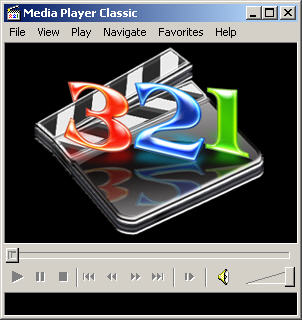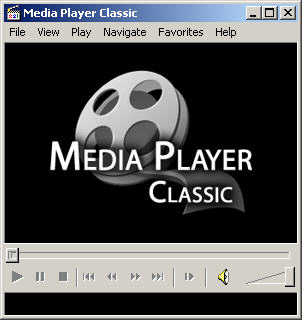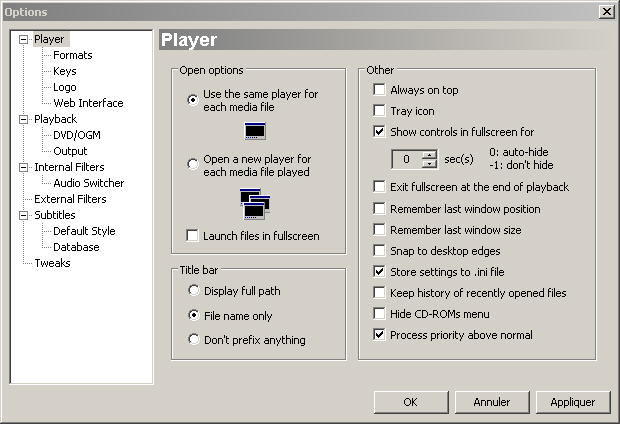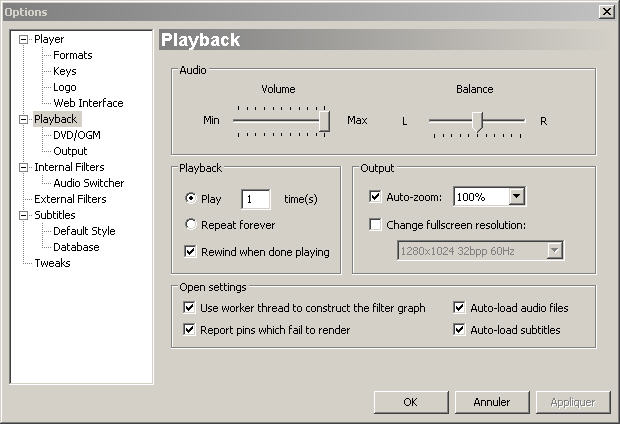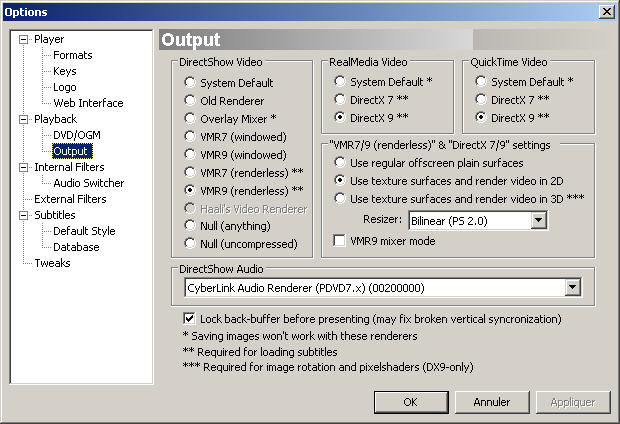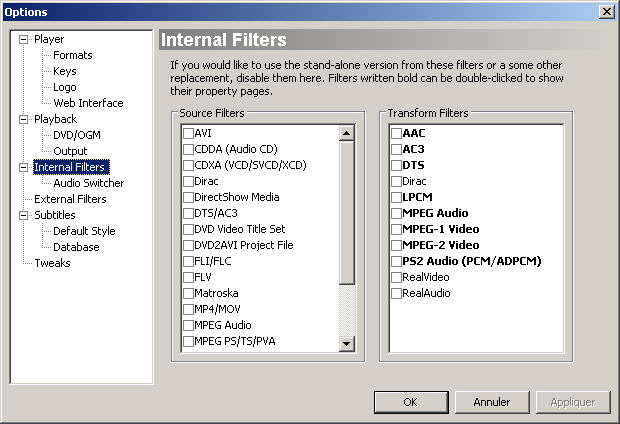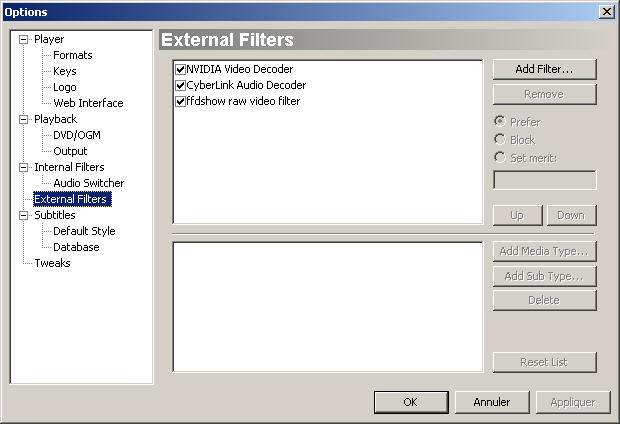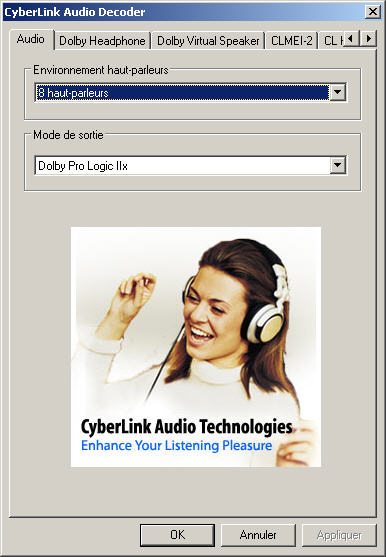D'abord un grand merci à kazuya pour le fabuleux travail qu'il a réalisé et la patience qu'il a eu à répondre à mes questions
Le post qu'il a initialisé, indipensable :
http://www.homecinema-fr.com/forum/viewtopic.php?t=29847545&postdays=0&postorder=asc&start=0
Présentation
MPC ou Media Player Classic est un "lecteur" audio/vidéo gratuit qui offre
des fonctionnalités voisines de celles de ZoomPlayer (ZP). J'ai mis le mot
lecteur entre "", car MPC comme ZP sont plus exactement ce que l'on appelle des
"Front End", c'est-à-dire une interface utilisateur qui s'appuie sur des filtres
de décodage audio et vidéo, ces filtres venant de logiciels comme WinDVD, Sonic
Player, ffdshow ... : il s'agit en fait de combiner ce que l'on estime être le meilleur
en audio et vidéo
Dans la suite je décris mon utilisation personnelle de MPC : j'utilise la version anglaise ce qui facilite les choses lors de recherche sur Internet, les informations étant en majorité dans cette langue
Au démarrage s'affiche la fenêtre de MPC, différentes images de fond sont disponibles :
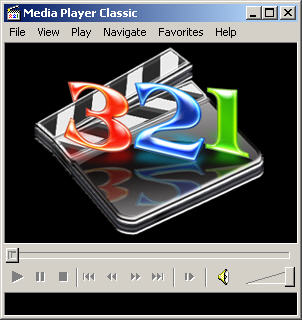
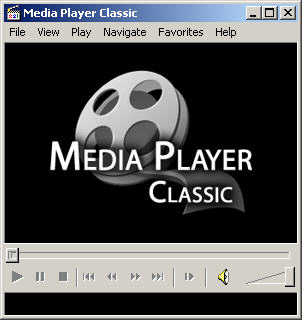
L'utilisation d'un lecteur audio/vidéo cache toute une chaîne de composants mis en oeuvre pour le traitement des flux audio/video, chaîne qui suit en gros cette logique :
Splitter/Démultiplexeur -> Décodeurs Audio/Video -> Filtres Audio/Video -> Renderer Audio/Video
On trouvera une définition de ces termes dans ma page de synthèse
C'est tous ces éléments qu'il faudra définir et configurer
Paramétrage des options
Il est important de paramétrer les différentes options de MPC pour en obtenir une utilisation optimum : je ne précise que les paramètres qui me paraissent importants
- Player
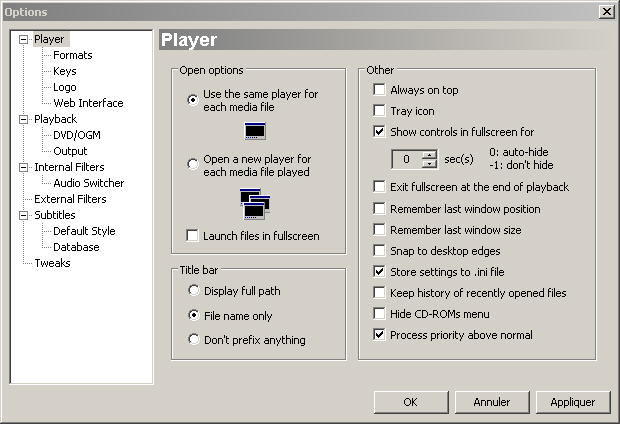
- Store settings to .ini file : permet d'avoir différents MPC avec leurs propres paramètres
- Playback
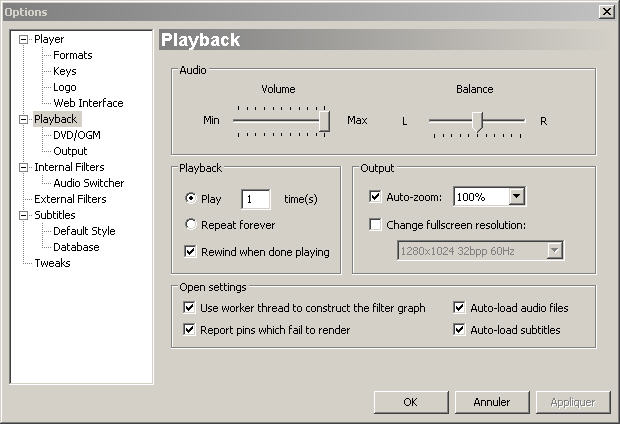
- Auto-zoom : 100% pour afficher la vidéo à sa taille réelle
- Use worker thread to construct the filter graph : les filtres sont chargés dans un processus différent de celui
du programme, ce qui réduit
considérablement la durée de chargement du programme.
- Playback - Output
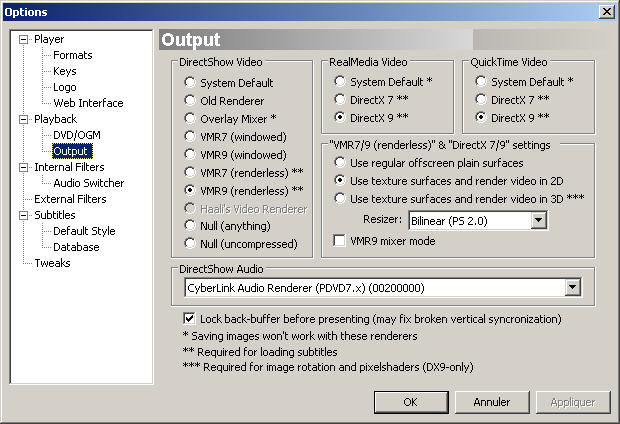
- DirectShow Video : VMR9 (renderless), c'est le Renderer Video, celui qui s'occupe de l'affichage, sur Cine&Son un topic qui montre l'avantage de VMR9, voir également le dossier consacré au pchc de DTSMan
L'overlay est un interpréteur
vidéo qui a pour inconvénient de réduire
l'échelle de contraste. Le RVB utilise une échelle de 255 niveaux. En
overlay, les niveaux utilisés sont définis de 15 à 235 ce qui
correspond également au mode d'encodage du YV12 sur les DVD. On a donc
des pertes d'informations sur les blancs et noirs extrêmes et surtout,
une échelle de contraste qui ne correspond pas au mode d'affichage du
RVB. L'intérêt du VMR9 c'est qu'il produit une échelle de contraste
plus étendue. Il effectue donc une correction afin que le support
d'affichage sortant du lecteur correspond à celui de l'écran. Selon
certains auteurs il faut éviter que le flux entrant dans le VMR9 soit
dans le format RGB32 car dans ce cas, il se comporte comme l'overlay en
réduisant l'échelle de contraste. Le VMR9 produit une colorimétrie bien
meilleure que l'overlay avec une image plus naturelle, plus cinéma. On
peut réduire considérablement les défauts de la compression vidéo tout
en conservant une très bonne définition.
- DirectShow Audio : choisir le bon renderer audio, dans mon cas celui de PowerDVD pour avoir une sortie en 7.1
- Lock back-buffer before presenting : option permettant de résoudre les problèmes de synchronisation avec le rendu
VMR9
- Internal Filters
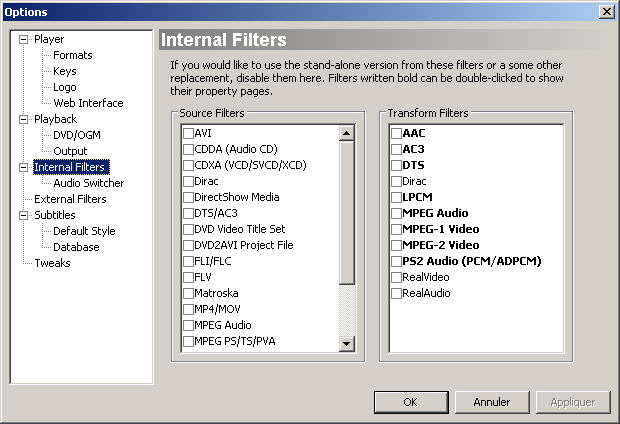
J'ai désactivé tous les filtres internes au profit de filtres externes bien choisis
- External Filters : on ajoute ici les décodeurs et filtres externes que l'on veut utiliser pour les traitements audio et vidéo
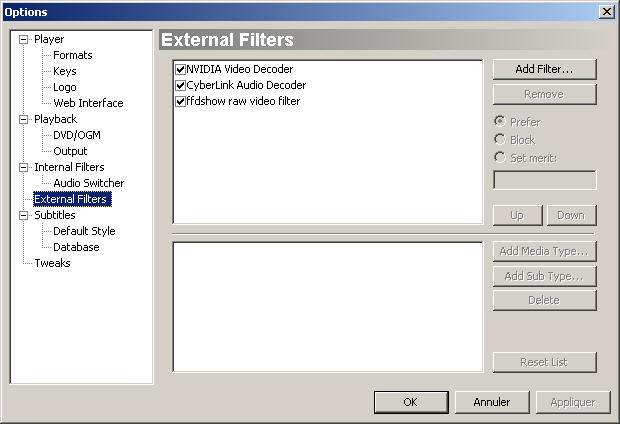
- NVIDIA Video Decoder : réalise le décodage des vidéos, des infos ici, son paramétrage
- CyberLink Audio Decoder : réalise le décodage audio, au moment où j'écris ces lignes (31/07/07) j'utilise PowerDVD pour lire mes DVD HD et c'est le seul décodeur audio qui décode en 7.1, son paramétrage
- ffdshow raw video filter : réalise le traitement de la vidéo, son paramétrage
On sélectionne chaque composant et on précise Prefer
NVIDIA Video Decoder ou Purevideo Decoder
On va d'abord ajouter les deux clés suivantes à la base de registre
La première va forcer Purevideo à sortir en YV12 ou en YUY2
HKEY_LOCAL_MACHINE\SOFTWARE\NVIDIA Corporation\Filters\Video
"PreferYV12"=dword:1 pour forcer le format YV12 ou à 0 pour forcer le format YUY2 par défaut.
La seconde pour activer les options cachées du Purevideo
HKEY_LOCAL_MACHINE\SOFTWARE\NVIDIA Corporation\Filters\Video
"EnablePropPage"=dword:00000001
- Video

- Type d'affichage : on laisse au format de la source, sans aucune intervention, c'est ffdshow qui s'occupe des traitements
- Accélération matérielle : coché ou non à partir du moment que l'on fait du traitement avec ffdshow elle est désactivée
- Gestion avancée de nView : coché en correspondance avec le renderer video choisi, soit dans mon vas VMR9
- Commande de désentrelacement : on laisse faire le décodeur en fonction de la vidéo, on choisit Automatique
- Mode de désentrelacement : on laisse chosir le décodeur, soit Meilleur(e) disponible
CyberLink Audio Decoder
Les paramètres du décodeur audio
- Audio : on précise le nombre d'enceintes, ici 8 pour un 7.1
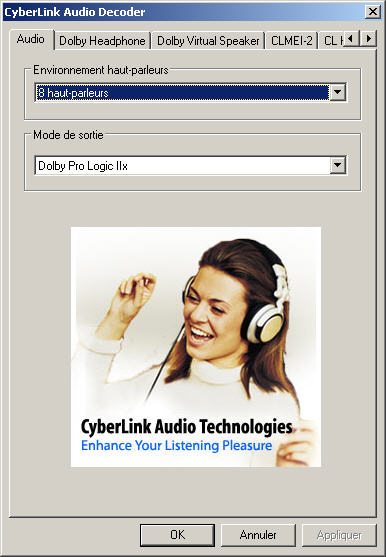
- Mode de sortie : précise comment sera décodé chaque canal audio, j'utilise le mode Dolby Pro Logic IIx
- Dolby Pro Logic IIx : en Mode cinéma

- Divers : pour bénéficier d'un maximum de dynamique